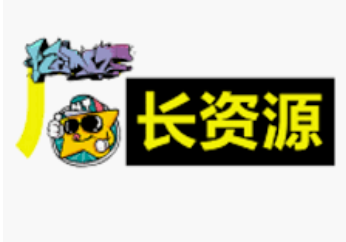win8电脑插入U盘不弹出通知_win8移动设备提示失效的解决方法
插入u盘不弹出通知或移动设备提示失效,主要原因包括驱动问题、系统设置不当或硬件冲突。1 检
插入u盘不弹出通知或移动设备提示失效,主要原因包括驱动问题、系统设置不当或硬件冲突。1. 检查设备管理器中usb控制器是否有异常并更新或重装驱动;2. 确认控制面板中的自动播放和便携设备设置是否正确;3. 禁用usb选择性暂停设置以避免电源管理干扰;4. 更换usb端口测试排除接口故障;5. 更新主板驱动确保系统兼容性;6. 对于移动设备问题,尝试更换数据线、检查设备本身或恢复出厂设置;7. 查看磁盘管理是否分配盘符。为预防问题,应安全移除硬件、定期更新驱动、避免频繁插拔、使用优质数据线并保持电脑清洁。按照上述步骤逐一排查,可有效解决win8系统下u盘及移动设备识别异常的问题。

插入U盘后不弹出通知,或者移动设备提示失效,这确实挺让人头疼的。简单来说,可能是驱动问题,也可能是系统设置的问题。别急,咱们一步步来排查,总能找到解决办法。

驱动程序更新、系统设置调整、硬件冲突排查,多管齐下解决Win8 U盘识别问题。

为什么Win8电脑插入U盘不弹出通知?
首先,最常见的原因是驱动程序问题。Win8可能没有正确识别U盘的驱动,或者驱动程序已经损坏。其次,系统设置也可能阻止了U盘的自动弹出通知。还有一种可能性是硬件冲突,虽然这种情况比较少见。
解决方法:
 检查设备管理器: 打开“设备管理器”(右键点击“开始”按钮,选择“设备管理器”),查看“通用串行总线控制器”下是否有黄色感叹号的设备。如果有,说明驱动程序有问题。右键点击该设备,选择“更新驱动程序软件”,让Windows自动搜索更新。如果自动搜索无效,可以尝试卸载该设备,然后重新插拔U盘,让系统重新安装驱动。检查系统设置: 在“控制面板”中找到“自动播放”,确保“为所有媒体和设备使用自动播放”已勾选。另外,检查“便携设备”的默认操作是否设置为“打开文件夹以查看文件”。禁用USB选择性暂停设置: 在“控制面板”中找到“电源选项”,点击当前使用的电源计划旁边的“更改计划设置”,然后点击“更改高级电源设置”。找到“USB设置”,展开“USB选择性暂停设置”,将其设置为“已禁用”。尝试其他USB端口: 有时候,某个USB端口可能存在问题。尝试将U盘插入电脑的其他USB端口,看看是否能够正常识别。更新主板驱动: 如果以上方法都无效,可以尝试更新主板驱动程序。访问主板制造商的官方网站,下载并安装最新的驱动程序。
检查设备管理器: 打开“设备管理器”(右键点击“开始”按钮,选择“设备管理器”),查看“通用串行总线控制器”下是否有黄色感叹号的设备。如果有,说明驱动程序有问题。右键点击该设备,选择“更新驱动程序软件”,让Windows自动搜索更新。如果自动搜索无效,可以尝试卸载该设备,然后重新插拔U盘,让系统重新安装驱动。检查系统设置: 在“控制面板”中找到“自动播放”,确保“为所有媒体和设备使用自动播放”已勾选。另外,检查“便携设备”的默认操作是否设置为“打开文件夹以查看文件”。禁用USB选择性暂停设置: 在“控制面板”中找到“电源选项”,点击当前使用的电源计划旁边的“更改计划设置”,然后点击“更改高级电源设置”。找到“USB设置”,展开“USB选择性暂停设置”,将其设置为“已禁用”。尝试其他USB端口: 有时候,某个USB端口可能存在问题。尝试将U盘插入电脑的其他USB端口,看看是否能够正常识别。更新主板驱动: 如果以上方法都无效,可以尝试更新主板驱动程序。访问主板制造商的官方网站,下载并安装最新的驱动程序。移动设备提示失效怎么办?
移动设备提示失效,通常是因为驱动程序或者设备本身的问题。
解决方法:
重新安装驱动程序: 类似于U盘问题,首先检查设备管理器中是否有黄色感叹号的设备。如果有,尝试更新或重新安装驱动程序。尝试不同的USB线: 有时候,USB线可能损坏或者质量不好,导致设备无法正常连接。尝试使用不同的USB线连接设备。检查设备本身: 确认移动设备本身没有问题。可以尝试将移动设备连接到其他电脑上,看看是否能够正常识别。恢复出厂设置: 如果以上方法都无效,可以尝试将移动设备恢复出厂设置。注意,恢复出厂设置会清除设备上的所有数据,请务必提前备份重要数据。检查磁盘管理: 有时候,设备可能被识别,但没有分配盘符。打开“磁盘管理”(右键点击“开始”按钮,选择“磁盘管理”),查看是否有未分配盘符的磁盘。如果有,右键点击该磁盘,选择“更改驱动器号和路径”,分配一个盘符。如何避免U盘和移动设备识别问题?
预防胜于治疗,养成良好的使用习惯可以减少U盘和移动设备识别问题的发生。
安全移除硬件: 每次拔出U盘或移动设备时,务必先点击任务栏中的“安全移除硬件并弹出媒体”图标,然后再拔出设备。这样可以避免数据损坏和设备故障。定期更新驱动程序: 定期检查设备管理器,确保所有设备的驱动程序都是最新的。避免频繁插拔: 频繁插拔U盘或移动设备可能会导致接口磨损,从而影响设备的识别。使用质量好的USB线: 选择质量好的USB线可以提高连接的稳定性和可靠性。保持电脑清洁: 定期清理电脑内部的灰尘,可以避免硬件过热,从而影响设备的识别。其实,解决这类问题,最关键的就是耐心和细心。一步步排查,总能找到问题的根源。希望这些方法能帮到你。
菜鸟下载发布此文仅为传递信息,不代表菜鸟下载认同其观点或证实其描述。
相关文章
更多>>热门游戏
更多>>热点资讯
更多>>热门排行
更多>>- 暴走千金手游排行-暴走千金免费版/单机版/破解版-暴走千金版本大全
- 铁血战魂排行榜下载大全-2023最好玩的铁血战魂前十名推荐
- 流浪武士手游排行榜-流浪武士手游下载-流浪武士游戏版本大全
- 光通传奇游戏排行-光通传奇所有版本-光通传奇游戏合集
- 轩辕剑3游戏版本排行榜-轩辕剑3游戏合集-2023轩辕剑3游戏版本推荐
- 熔芯聚变手游排行-熔芯聚变免费版/单机版/破解版-熔芯聚变版本大全
- 2023荆棘王座手游排行榜-荆棘王座手游2023排行榜前十名下载
- 天空时代排行榜下载大全-2023最好玩的天空时代前十名推荐
- 冰雪斩龙排行榜下载大全-2023最好玩的冰雪斩龙前十名推荐
- 玉剑仙诀手游2023排行榜前十名下载_好玩的玉剑仙诀手游大全
- 茅山道尊游戏排行-茅山道尊所有版本-茅山道尊游戏合集
- 类似少前谲境的手游排行榜下载-有哪些好玩的类似少前谲境的手机游戏排行榜